cdilla64.exe - cdilla64.exe क्या है?
cdilla64.exe मेरे कंप्यूटर पर क्या कर रहा है?
cdilla64.exe मैक्रोविज़न से लाइसेंस प्रबंधन प्रणाली से संबंधित एक प्रक्रिया है।
cdilla64.exe जैसी गैर-सिस्टम प्रक्रियाएं आपके सिस्टम पर इंस्टॉल किए गए सॉफ़्टवेयर से उत्पन्न होती हैं। चूंकि अधिकांश एप्लिकेशन आपकी हार्ड डिस्क और आपके सिस्टम की रजिस्ट्री में डेटा संग्रहीत करते हैं, इसलिए संभावना है कि आपके कंप्यूटर में विखंडन हुआ है और अमान्य प्रविष्टियां जमा हो गई हैं जो आपके पीसी के प्रदर्शन को प्रभावित कर सकती हैं।
विंडोज टास्क मैनेजर में, आप देख सकते हैं कि कौन सा सीपीयू, मेमोरी, डिस्क और नेटवर्क उपयोग CDILLA64 प्रक्रिया का कारण बन रहा है। टास्क मैनेजर तक पहुंचने के लिए, एक ही समय में Ctrl Shift Esc कुंजी दबाए रखें। ये तीन बटन आपके कीबोर्ड के सबसे बाईं ओर स्थित हैं।
Cdilla64.exe आपके कंप्यूटर की हार्ड ड्राइव पर एक निष्पादन योग्य फ़ाइल है। इस फ़ाइल में मशीन कोड है. यदि आप अपने पीसी पर सॉफ़्टवेयर लाइसेंस प्रबंधन प्रणाली प्रारंभ करते हैं, तो cdilla64.exe में मौजूद कमांड आपके पीसी पर निष्पादित किए जाएंगे। इस प्रयोजन के लिए, फ़ाइल को मुख्य मेमोरी (RAM) में लोड किया जाता है और वहां CDILLA64 प्रक्रिया (जिसे कार्य भी कहा जाता है) के रूप में चलाया जाता है।
क्या cdilla64.exe हानिकारक है?
cdilla64.exe को अभी तक सुरक्षा रेटिंग नहीं दी गई है। Cdilla64.exe फ़ाइल फ़ोल्डर C:\Windows में स्थित होनी चाहिए। अन्यथा यह ट्रोजन हो सकता है.
cdilla64.exe अनरेटेड हैक्या मैं cdilla64.exe को रोक या हटा सकता हूं?
चल रही कई गैर-सिस्टम प्रक्रियाओं को रोका जा सकता है क्योंकि वे आपके ऑपरेटिंग सिस्टम को चलाने में शामिल नहीं हैं।
cdilla64.exe का उपयोग 'लाइसेंस प्रबंधन प्रणाली' द्वारा किया जाता है। यह 'मैक्रोविज़न' द्वारा बनाया गया एक एप्लिकेशन है।
यदि आप अब लाइसेंस प्रबंधन प्रणाली का उपयोग नहीं करते हैं, तो आप इस सॉफ़्टवेयर को और इस प्रकार cdilla64.exe को अपने पीसी से स्थायी रूप से हटा सकते हैं। ऐसा करने के लिए, एक ही समय में विंडोज कुंजी R दबाएं और फिर 'appwiz.cpl' टाइप करें। फिर इंस्टॉल किए गए प्रोग्रामों की सूची में लाइसेंस मैनेजमेंट सिस्टम ढूंढें और इस एप्लिकेशन को अनइंस्टॉल करें।
क्या cdilla64.exe CPU सघन है?
इस प्रोसेस को सीपीयू इंटेंसिव नहीं माना जाता है। हालाँकि, आपके सिस्टम पर बहुत अधिक प्रक्रियाएँ चलाने से आपके पीसी का प्रदर्शन प्रभावित हो सकता है। सिस्टम ओवरलोड को कम करने के लिए, आप स्टार्ट-अप पर लॉन्च होने वाली प्रक्रियाओं को मैन्युअल रूप से ढूंढने और अक्षम करने के लिए Microsoft सिस्टम कॉन्फ़िगरेशन उपयोगिता (MSConfig) या विंडोज टास्क मैनेजर का उपयोग कर सकते हैं।
विंडोज संसाधन का उपयोग करें यह पता लगाने के लिए मॉनिटर करें कि कौन सी प्रक्रियाएँ और एप्लिकेशन हार्ड ड्राइव पर सबसे अधिक लिखते/पढ़ते हैं, सबसे अधिक डेटा इंटरनेट पर भेजते हैं, या सबसे अधिक मेमोरी का उपयोग करते हैं। रिसोर्स मॉनिटर तक पहुंचने के लिए, कुंजी संयोजन विंडोज कुंजी R दबाएं और फिर 'रेसमन' दर्ज करें।
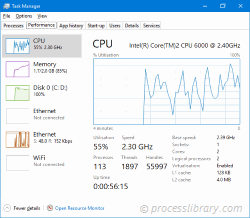
cdilla64.exe मुझे त्रुटियां क्यों दे रहा है?
अधिकांश cdilla64 समस्याएँ एप्लिकेशन द्वारा प्रक्रिया निष्पादित करने के कारण होती हैं। इन त्रुटियों को ठीक करने का सबसे सुरक्षित तरीका इस एप्लिकेशन को अपडेट या अनइंस्टॉल करना है। इसलिए, कृपया नवीनतम लाइसेंस प्रबंधन प्रणाली अपडेट के लिए मैक्रोविजन वेबसाइट खोजें।
-
 cbldwins.dll - cbldwins.dll क्या है?cbldwins.dll मेरे कंप्यूटर पर क्या कर रहा है? cbldwins.dll MERANT इंटरनेशनल लिमिटेड के माइक्रो फोकस नेट एक्सप्रेस से संबंधित एक मॉड्यूल है। cbldwins.d...आम समस्या 2024-11-03 को प्रकाशित
cbldwins.dll - cbldwins.dll क्या है?cbldwins.dll मेरे कंप्यूटर पर क्या कर रहा है? cbldwins.dll MERANT इंटरनेशनल लिमिटेड के माइक्रो फोकस नेट एक्सप्रेस से संबंधित एक मॉड्यूल है। cbldwins.d...आम समस्या 2024-11-03 को प्रकाशित -
 ahncdm.dll - ahncdm.dll क्या है?ahncdm.dll मेरे कंप्यूटर पर क्या कर रहा है? Ahncdm.dll AhnLab, Inc. से V3Pro 2006 से संबंधित एक मॉड्यूल है। Ahncdm.dll जैसी गैर-सिस्टम प्रक्रियाएँ आपक...आम समस्या 2024-11-03 को प्रकाशित
ahncdm.dll - ahncdm.dll क्या है?ahncdm.dll मेरे कंप्यूटर पर क्या कर रहा है? Ahncdm.dll AhnLab, Inc. से V3Pro 2006 से संबंधित एक मॉड्यूल है। Ahncdm.dll जैसी गैर-सिस्टम प्रक्रियाएँ आपक...आम समस्या 2024-11-03 को प्रकाशित -
 Bluectrl.dll - Bluectrl.dll क्या है?bluectrl.dll मेरे कंप्यूटर पर क्या कर रहा है? digilog कस्टम नियंत्रण इस प्रक्रिया की अभी भी समीक्षा की जा रही है। Bluectrl.dll जैसी गैर-सिस्टम प्रक्रि...आम समस्या 2024-11-03 को प्रकाशित
Bluectrl.dll - Bluectrl.dll क्या है?bluectrl.dll मेरे कंप्यूटर पर क्या कर रहा है? digilog कस्टम नियंत्रण इस प्रक्रिया की अभी भी समीक्षा की जा रही है। Bluectrl.dll जैसी गैर-सिस्टम प्रक्रि...आम समस्या 2024-11-03 को प्रकाशित -
 cnbabe.dll - cnbabe.dll क्या है?cnbabe.dll मेरे कंप्यूटर पर क्या कर रहा है? cnbabe.dll CNBabe विज्ञापन स्पाइवेयर का एक घटक है। Cnbabe.dll जैसी गैर-सिस्टम प्रक्रियाएं आपके सिस्टम पर इ...आम समस्या 2024-11-03 को प्रकाशित
cnbabe.dll - cnbabe.dll क्या है?cnbabe.dll मेरे कंप्यूटर पर क्या कर रहा है? cnbabe.dll CNBabe विज्ञापन स्पाइवेयर का एक घटक है। Cnbabe.dll जैसी गैर-सिस्टम प्रक्रियाएं आपके सिस्टम पर इ...आम समस्या 2024-11-03 को प्रकाशित -
 comcheck.exe - comcheck.exe क्या है?comcheck.exe मेरे कंप्यूटर पर क्या कर रहा है? comcheck.exe एक प्रक्रिया है comcheck.exe जैसी गैर-सिस्टम प्रक्रियाएं आपके सिस्टम पर इंस्टॉल किए गए सॉफ़...आम समस्या 2024-11-03 को प्रकाशित
comcheck.exe - comcheck.exe क्या है?comcheck.exe मेरे कंप्यूटर पर क्या कर रहा है? comcheck.exe एक प्रक्रिया है comcheck.exe जैसी गैर-सिस्टम प्रक्रियाएं आपके सिस्टम पर इंस्टॉल किए गए सॉफ़...आम समस्या 2024-11-03 को प्रकाशित -
 avmanager.dll - avmanager.dll क्या है?avmanager.dll मेरे कंप्यूटर पर क्या कर रहा है? avmanager.dll OPSWAT, Inc. का एक मॉड्यूल है। avmanager.dll जैसी गैर-सिस्टम प्रक्रियाएं आपके सिस्टम पर इ...आम समस्या 2024-11-03 को प्रकाशित
avmanager.dll - avmanager.dll क्या है?avmanager.dll मेरे कंप्यूटर पर क्या कर रहा है? avmanager.dll OPSWAT, Inc. का एक मॉड्यूल है। avmanager.dll जैसी गैर-सिस्टम प्रक्रियाएं आपके सिस्टम पर इ...आम समस्या 2024-11-03 को प्रकाशित -
 ब्राउज़रइंजन2.dll - ब्राउज़रइंजन2.dll क्या है?ब्राउज़रइंजिन2.dll मेरे कंप्यूटर पर क्या कर रहा है? ब्राउज़रइंजन मॉड्यूल इस प्रक्रिया की अभी भी समीक्षा की जा रही है। ब्राउज़रइंजन2.dll जैसी गैर-सिस्ट...आम समस्या 2024-11-03 को प्रकाशित
ब्राउज़रइंजन2.dll - ब्राउज़रइंजन2.dll क्या है?ब्राउज़रइंजिन2.dll मेरे कंप्यूटर पर क्या कर रहा है? ब्राउज़रइंजन मॉड्यूल इस प्रक्रिया की अभी भी समीक्षा की जा रही है। ब्राउज़रइंजन2.dll जैसी गैर-सिस्ट...आम समस्या 2024-11-03 को प्रकाशित -
 c1_mp.dll - c1_mp.dll क्या है?c1_mp.dll मेरे कंप्यूटर पर क्या कर रहा है? माइक्रोसॉफ्ट (आर) विजुअल सी कंपाइलर फ्रंट एंड इस प्रक्रिया की अभी भी समीक्षा की जा रही है। c1_mp.dll जैसी ग...आम समस्या 2024-11-03 को प्रकाशित
c1_mp.dll - c1_mp.dll क्या है?c1_mp.dll मेरे कंप्यूटर पर क्या कर रहा है? माइक्रोसॉफ्ट (आर) विजुअल सी कंपाइलर फ्रंट एंड इस प्रक्रिया की अभी भी समीक्षा की जा रही है। c1_mp.dll जैसी ग...आम समस्या 2024-11-03 को प्रकाशित -
 dbgmode.dll - dbgmode.dll क्या है?dbgmode.dll मेरे कंप्यूटर पर क्या कर रहा है? dbgmode.dll डिबगमोड डायनेमिक लिंक लाइब्रेरी से संबंधित एक मॉड्यूल है। dbgmode.dll जैसी गैर-सिस्टम प्रक्रि...आम समस्या 2024-11-03 को प्रकाशित
dbgmode.dll - dbgmode.dll क्या है?dbgmode.dll मेरे कंप्यूटर पर क्या कर रहा है? dbgmode.dll डिबगमोड डायनेमिक लिंक लाइब्रेरी से संबंधित एक मॉड्यूल है। dbgmode.dll जैसी गैर-सिस्टम प्रक्रि...आम समस्या 2024-11-03 को प्रकाशित -
 crdb_d~1.dll - crdb_d~1.dll क्या है?मेरे कंप्यूटर पर crdb_d~1.dll क्या कर रहा है? crdb_d~1.dll crdb_dao के लिए एक संसाधन DLL है इस प्रक्रिया की अभी भी समीक्षा की जा रही है। crdb_d~1.dll ...आम समस्या 2024-11-03 को प्रकाशित
crdb_d~1.dll - crdb_d~1.dll क्या है?मेरे कंप्यूटर पर crdb_d~1.dll क्या कर रहा है? crdb_d~1.dll crdb_dao के लिए एक संसाधन DLL है इस प्रक्रिया की अभी भी समीक्षा की जा रही है। crdb_d~1.dll ...आम समस्या 2024-11-03 को प्रकाशित -
 crli18nintl.dll - crli18nintl.dll क्या है?crli18nintl.dll मेरे कंप्यूटर पर क्या कर रहा है? crli18nintl.dll कोरल कॉरपोरेशन के कोरल कॉमन फ्रेमवर्क से संबंधित एक मॉड्यूल है। crli18nintl.dll जैसी ...आम समस्या 2024-11-03 को प्रकाशित
crli18nintl.dll - crli18nintl.dll क्या है?crli18nintl.dll मेरे कंप्यूटर पर क्या कर रहा है? crli18nintl.dll कोरल कॉरपोरेशन के कोरल कॉमन फ्रेमवर्क से संबंधित एक मॉड्यूल है। crli18nintl.dll जैसी ...आम समस्या 2024-11-03 को प्रकाशित -
 asumi_v0_0_1_0.exe - Asumi_v0_0_1_0.exe क्या है?asumi_v0_0_1_0.exe मेरे कंप्यूटर पर क्या कर रहा है? asumi_v0_0_1_0.exe एक प्रक्रिया है asumi_v0_0_1_0.exe जैसी गैर-सिस्टम प्रक्रियाएं आपके सिस्टम पर इ...आम समस्या 2024-11-03 को प्रकाशित
asumi_v0_0_1_0.exe - Asumi_v0_0_1_0.exe क्या है?asumi_v0_0_1_0.exe मेरे कंप्यूटर पर क्या कर रहा है? asumi_v0_0_1_0.exe एक प्रक्रिया है asumi_v0_0_1_0.exe जैसी गैर-सिस्टम प्रक्रियाएं आपके सिस्टम पर इ...आम समस्या 2024-11-03 को प्रकाशित -
 ddt2821.dll -dadt2821.dll क्या है?dadt2821.dll मेरे कंप्यूटर पर क्या कर रहा है? ddt2821.dll एक DLL फ़ाइल है इस प्रक्रिया की अभी भी समीक्षा की जा रही है। डैडट2821.dll जैसी गैर-सिस्टम प्...आम समस्या 2024-11-03 को प्रकाशित
ddt2821.dll -dadt2821.dll क्या है?dadt2821.dll मेरे कंप्यूटर पर क्या कर रहा है? ddt2821.dll एक DLL फ़ाइल है इस प्रक्रिया की अभी भी समीक्षा की जा रही है। डैडट2821.dll जैसी गैर-सिस्टम प्...आम समस्या 2024-11-03 को प्रकाशित -
 cattools_client.exe - cattools_client.exe क्या है?cattools_client.exe मेरे कंप्यूटर पर क्या कर रहा है? cattools_client.exe, Kiwi Enterprises के Windows 9x//ME//NT4//2K//XP//2K3//Vista के लिए Kiwi CatT...आम समस्या 2024-11-03 को प्रकाशित
cattools_client.exe - cattools_client.exe क्या है?cattools_client.exe मेरे कंप्यूटर पर क्या कर रहा है? cattools_client.exe, Kiwi Enterprises के Windows 9x//ME//NT4//2K//XP//2K3//Vista के लिए Kiwi CatT...आम समस्या 2024-11-03 को प्रकाशित -
 cq12sui.dll - cq12sui.dll क्या है?cq12sui.dll मेरे कंप्यूटर पर क्या कर रहा है? कॉम्पैक IJ1200 सिस्टम ड्राइवर यूआई अनुकूलन प्लग-इन इस प्रक्रिया की अभी भी समीक्षा की जा रही है। Cq12sui.d...आम समस्या 2024-11-03 को प्रकाशित
cq12sui.dll - cq12sui.dll क्या है?cq12sui.dll मेरे कंप्यूटर पर क्या कर रहा है? कॉम्पैक IJ1200 सिस्टम ड्राइवर यूआई अनुकूलन प्लग-इन इस प्रक्रिया की अभी भी समीक्षा की जा रही है। Cq12sui.d...आम समस्या 2024-11-03 को प्रकाशित
चीनी भाषा का अध्ययन करें
- 1 आप चीनी भाषा में "चलना" कैसे कहते हैं? #का चीनी उच्चारण, #का चीनी सीखना
- 2 आप चीनी भाषा में "विमान ले लो" कैसे कहते हैं? #का चीनी उच्चारण, #का चीनी सीखना
- 3 आप चीनी भाषा में "ट्रेन ले लो" कैसे कहते हैं? #का चीनी उच्चारण, #का चीनी सीखना
- 4 आप चीनी भाषा में "बस ले लो" कैसे कहते हैं? #का चीनी उच्चारण, #का चीनी सीखना
- 5 चीनी भाषा में ड्राइव को क्या कहते हैं? #का चीनी उच्चारण, #का चीनी सीखना
- 6 तैराकी को चीनी भाषा में क्या कहते हैं? #का चीनी उच्चारण, #का चीनी सीखना
- 7 आप चीनी भाषा में साइकिल चलाने को क्या कहते हैं? #का चीनी उच्चारण, #का चीनी सीखना
- 8 आप चीनी भाषा में नमस्ते कैसे कहते हैं? 你好चीनी उच्चारण, 你好चीनी सीखना
- 9 आप चीनी भाषा में धन्यवाद कैसे कहते हैं? 谢谢चीनी उच्चारण, 谢谢चीनी सीखना
- 10 How to say goodbye in Chinese? 再见Chinese pronunciation, 再见Chinese learning

























